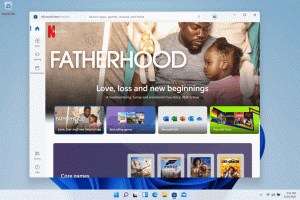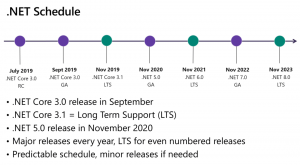Looge Windows 10 jaoks buutitav USB Install.wim, mis on suurem kui 4 GB
Kuidas luua Windows 10 jaoks käivitatavat USB-d Install.wim, mis on suurem kui 4 GB
Operatsioonisüsteemi ISO-piltide plaadile kirjutamise ajad on ammu möödas. Tänapäeval saab enamik arvuteid USB-mälupulgalt alglaadida, nii et Windowsi värskendamine on lihtsam ja mugavam installida USB-mälupulgalt. Teine hea põhjus sellisel viisil installimiseks on installikiirus, mis on oluliselt kiirem kui optiliselt draivilt töötav häälestus. Paljudel kaasaegsetel seadmetel pole optilist draivi kaasas.
Reklaam
Oleme siin juba käsitlenud mitmeid meetodeid, sealhulgas Rufus UEFI jaoks on klassika DiskPart, ja PowerShell.
Kui teie Windows 10 distributsioonis on install.wim fail, mis on suurem kui 4 GB, peate võib-olla käivitava USB-draivi loomiseks tegema lisatoiminguid. Teie mälupulgal peab ühe partitsiooni asemel olema kaks.
- Üks neist peab olema vormindatud FAT32-sse. See võimaldab teil kasutada välkmälu nii klassikalise BIOS-i kui ka kaasaegsete UEFI-seadmete jaoks.
- Teine tuleb vormindada NTFS-is. See suudab salvestada suuri faile.
Enne jätkamist varundage oma mälupulgalt kõik olulised andmed. Protseduur kustutab sellest kõik failid ja kaustad.
Alltoodud sammud eeldavad, et teil on juba Windowsi distributsioon ja saate seda teha ühendage see failide kopeerimiseks.
Alglaaditava USB loomiseks Windows 10 Install.wim, mis on suurem kui 4 GB,
- Ühendage oma mälupulk arvutiga.
- Vajutage klaviatuuril Win + R ja tippige
kettaosakasti Run. Vajutage sisestusklahvi. - Tippige DiskParti konsooli
loendi ketas. See kuvab tabeli kõigi teie ketastega, sealhulgas praegu ühendatud USB-mälupulgaga. Pange tähele USB-mälupulga numbrit. Näiteks on see ketas 1.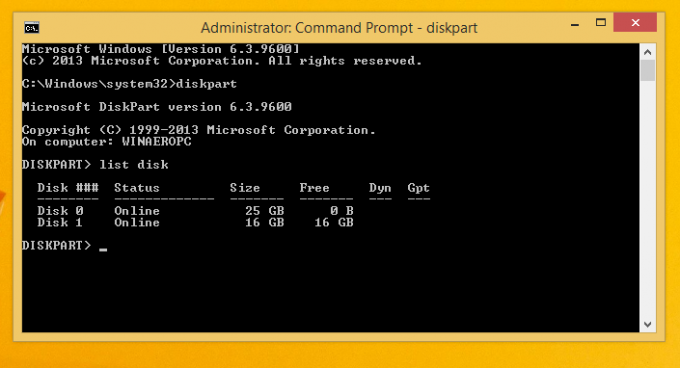
- Tüüp
vali ketas nr,kus # on teie USB-mälupulga number. Meie näite puhul on käsudvali ketas 1. - Tüüp
puhasdraivi sisu kustutamiseks. - Tüüp
partitsiooni loomine esmane suurus = 1000uue 1 GB suuruse partitsiooni loomiseks. - Tippige loo partitsioon primaar, et luua veel üks partitsioon, mis võtab ülejäänud ülejäänud kettaruumi.
- Tüüp
vali partitsioon 1esimese (1 GB) partitsiooni valimiseks. - Vormindage see FAT32-s järgmiselt:
vorming fs=fat32 kiire - Määrake sellele X-täht:
määra täht=X. - Tehke see käsuga buutitavaks
aktiivne. - Nüüd valige teine partitsioon:
vali partitsioon 2. - Vormindage see NTFS-is:
vorming fs=ntfs kiire. - Määrake Y-täht teisele partitsioonile käsuga:
määra täht=Y. - Jätke DiskPart käsuga
väljuda.
Olete välkmäluseadme paigutusega valmis. The sõita X: on buutitav väike partitsioon ja sõita Y: on suur NTFS-i sektsioon hostimiseks install.wim faili. Nüüd kopeerime Windowsi failid korralikult.
Kopeerige Windowsi häälestusfailid
- Avage oma Windowsi seadistusfailid File Exploreris.
- Kopeerige kõik, välja arvatud
allikatestkausta juurdeX: sõita(FAT32 üks). - Kopeerige allikate kaust kausta
Y: sõida(NTFS-i partitsioon). - Sektsioonis X: looge uus
allikatestkataloog. See sisaldab ühte faili,saabas.wim. - Kopeeri
saabas.wimalatesY:\sourcesjuurdeX:\sources. - Aastal
Y:\sourceskaustas, looge uus tekstifail järgmise sisuga:[KANAL]Jaekaubandus - Salvestage see nimega
ei.cfg.
Sa oled valmis. Oleme loonud 2 partitsiooni: FAT32 partitsiooni (X:) ja NTFS-i partitsiooni (Y:). Oleme paigutanud allikatest kaust sisse Y:. Peal X: salvestame kõik muu algsest distrost. Oleme loonud ka uue allikatest kaust sisse X: ühe failiga BOOT.WIM. Viimane samm on vajalik häälestusprogrammi käivitamiseks meie USB-mälupulgalt käivitamisel.
Nüüd saate installida Windowsi äsja loodud välkmäluseadme abil, ilma install.wim faili suurust vähendamata. See on kasulik, kui teil on kohandatud suur install.wim fail.
See on kõik.